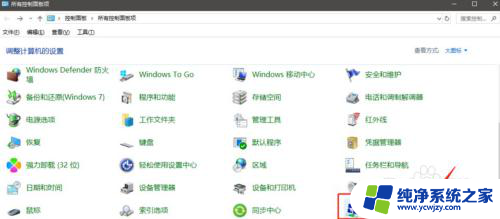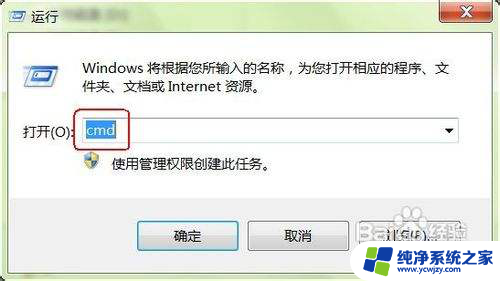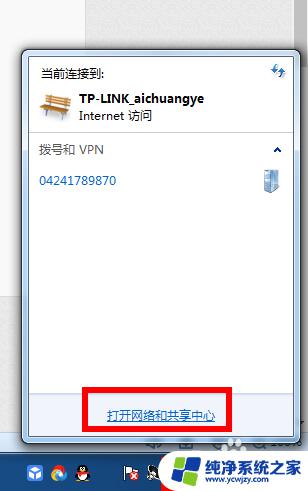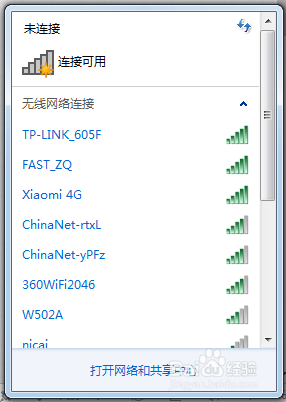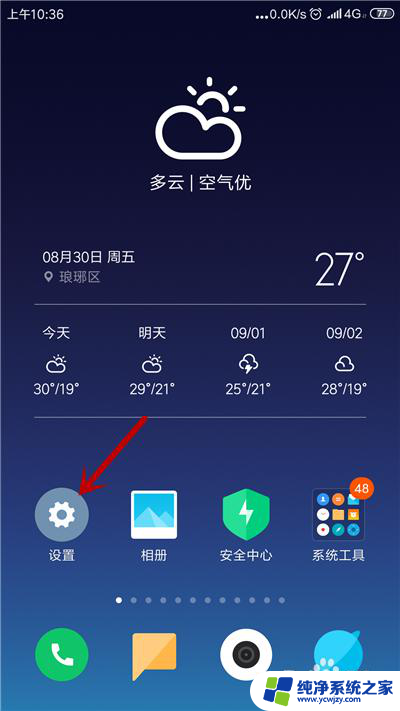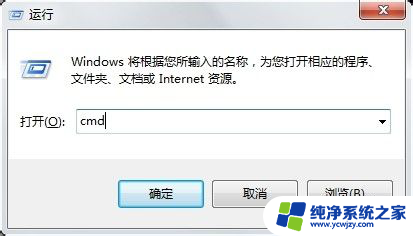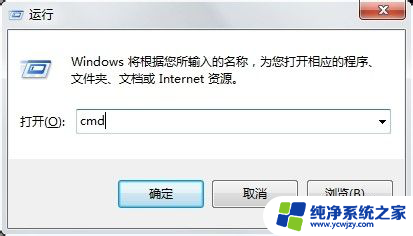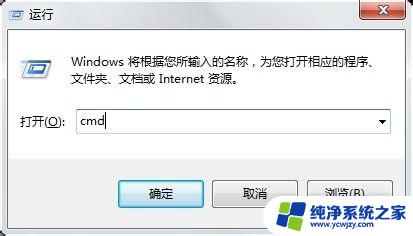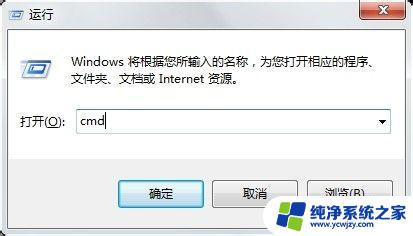电脑无法自动获取ip地址怎么办
在日常使用电脑上网时,有时候会遇到电脑无法自动获取IP地址的情况,导致无法正常上网,这种问题可能是由于网络设置错误、网络适配器故障或者路由器问题等原因引起的。遇到这种情况,我们可以尝试重新启动路由器、检查网络连接,或者手动设置IP地址等方法来解决。只要我们耐心查找问题所在并采取正确的解决方法,很快就能恢复网络连接,继续畅快地上网了。
操作方法:
1.首先点击电脑桌面右下角的网络图标,弹出来的选项。点击【打开网络和共享中线】,如图所示。
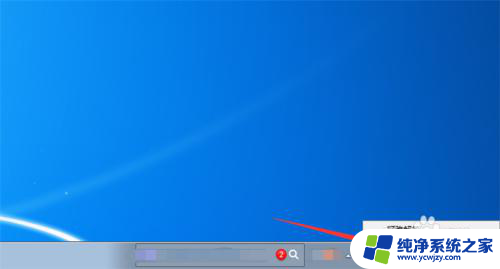
2.进入到网络和共享中心,点击【本地连接】按钮,如图所示。
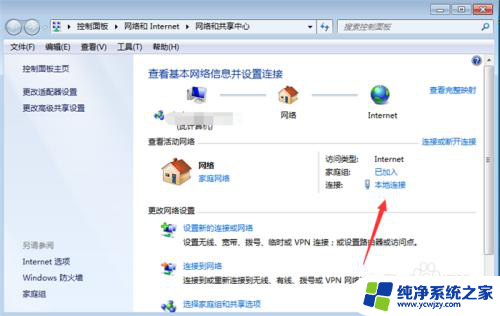
3.在本地连接界面,点击【属性】按钮,如图所示。

4.然后在里面点击【Internet协议版本4】进入,如图所示。
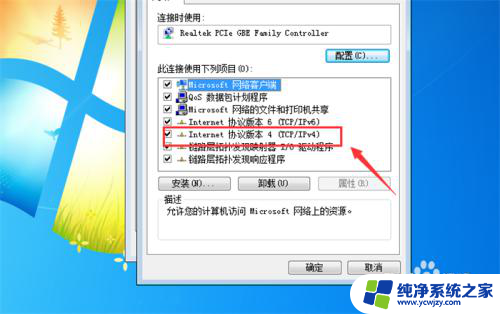
5.将IP和DNS勾选自动连接,点击【确定】。这是电脑就可以自动获取IP地址了,如图所示。
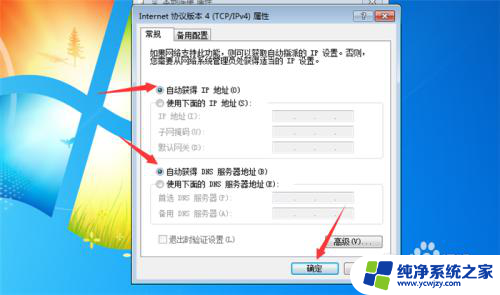
6.如果上面的办法没有解决,鼠标右键点击【计算机】图标。弹出来选项点击【管理】,如图所示。
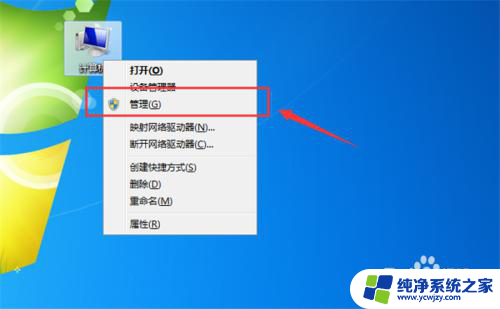
7.然后在里面点击服务和应用程序中的【服务】,如图所示。
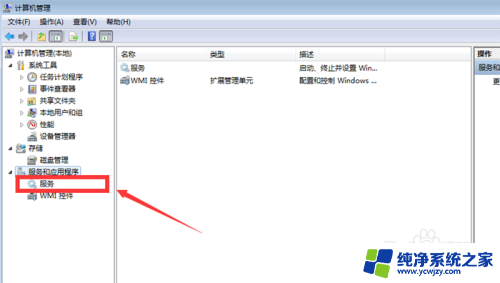
8.在里面双击【DHCP Client】,如图所示。
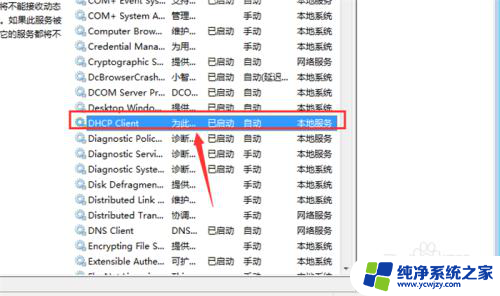
9.将这个服务启动类型设置成自动,点击【确定】。电脑就可以自动获取IP地址了,如图所示。
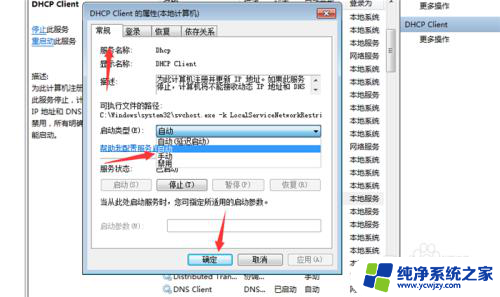
以上就是电脑无法自动获取IP地址的解决方法,若遇到这种情况,请根据以上步骤尝试解决,希望对大家有所帮助。